Khi bạn là một tín đồ của hệ sinh thái Apple nhưng lại yêu thích cảm giác gõ phím từ những chiếc bàn phím cơ dành cho Windows, bạn có thể đã từng gặp phải một vấn đề khó chịu: sự khác biệt về bố cục phím, đặc biệt là vị trí của phím Command so với phím Windows. Tình huống quen thuộc này, khi bạn liên tục gõ nhầm phím hoặc phải thực hiện những động tác “nhón tay” không tự nhiên để đạt được phím mong muốn, có thể gây ra sự khó chịu đáng kể và ảnh hưởng đến năng suất làm việc hằng ngày.
Đối với người dùng MacBook Pro kết nối với dock station và sử dụng bàn phím ngoài như SteelSeries Apex 7, việc điều chỉnh bố cục phím là một nhu cầu cấp thiết. Phím Windows thay thế phím Command, nhưng lại lệch một vị trí so với chuẩn Mac, tạo ra những lần gõ sai liên tiếp. Đây chính là lúc một công cụ mạnh mẽ như Karabiner Elements xuất hiện như một “vị cứu tinh”. Đây là một ứng dụng mã nguồn mở cho phép bạn tùy chỉnh lại toàn bộ bàn phím, biến những bất tiện nhỏ nhặt trở thành trải nghiệm gõ phím mượt mà và trực quan, từ đó nâng cao hiệu quả công việc trên macOS một cách đáng kể.
Sức Mạnh Của “Hyper Key”: Giải Phóng Phím Tắt Của Bạn
“Finger Gymnastics” Trở Thành Quá Khứ
macOS nổi tiếng với kho phím tắt đồ sộ, điều này vừa là lợi thế vừa là thách thức khi bạn muốn gán các phím tắt tùy chỉnh. Vấn đề thường gặp là việc gán phím tắt mới có thể vô tình ghi đè lên những phím tắt mặc định mà bạn vẫn thường sử dụng. “Hyper Key” ra đời để giải quyết triệt để vấn đề này. Về cơ bản, bạn gán một phím duy nhất (chẳng hạn như phím Caps Lock) để nó được hiểu là tổ hợp của nhiều phím bấm cùng lúc – ví dụ: Command + Control + Option + Shift.
Với Hyper Key, khi tôi nhấn phím Caps Lock, nó không còn bật/tắt chức năng viết hoa nữa. Thay vào đó, nó biến thành tổ hợp phím mạnh mẽ đó. Điều này cho phép tôi gán Hyper Key kết hợp với hầu hết mọi phím khác trên bàn phím để tạo ra một phím tắt hoàn toàn mới, gần như không bao giờ trùng lặp với bất kỳ phím tắt mặc định nào của hệ thống.
Ví dụ, tôi có thể thiết lập Hyper Key + O để mở ứng dụng Obsidian, hoặc Hyper Key + N để mở Notion. Chắc chắn, tôi có thể dùng chuột để thực hiện các thao tác này, nhưng tại sao phải di chuyển tay khỏi bàn phím nếu không cần thiết? Gán các ứng dụng thường dùng nhất vào Hyper Key là một cách nhanh chóng để truy cập chúng ngay lập tức. Nếu kết hợp Hyper Key với các ứng dụng khác như Alfred, bạn còn có thể thiết lập một tổ hợp phím cụ thể để mở trình duyệt và các tab nhất định, tối ưu hóa quy trình làm việc đến mức cao nhất.
Không Cần Kiến Thức Lập Trình: Karabiner Elements Dễ Tiếp Cận Hơn Bạn Nghĩ
Đơn Giản Hóa JSON Cho Người Dùng Phổ Thông
Karabiner Elements sử dụng định dạng JSON (JavaScript Object Notation) làm định dạng cấu hình chính. Nghe có vẻ phức tạp và xa lạ với những người không chuyên về lập trình, nhưng bạn đừng lo lắng. JSON không phải là một ngôn ngữ lập trình; nó là một định dạng dữ liệu đơn giản mà bạn có thể học nếu muốn, nhưng thực tế là bạn không cần phải hiểu sâu về nó để tận dụng hầu hết các tính năng của Karabiner Elements.
Việc tinh chỉnh các phím chức năng hoặc thực hiện các sửa đổi đơn giản đều có thể được thực hiện thông qua các menu thả xuống trực quan. Ngay cả những sửa đổi phức tạp cũng có thể được thêm vào thông qua các quy tắc được định nghĩa sẵn. Nếu bạn muốn tự tạo phím tắt mà không muốn mất công viết mã, vẫn có nhiều lựa chọn hỗ trợ. Một công cụ trên GitHub cụ thể cho phép bạn chọn các chức năng từ danh sách thả xuống và sau đó cung cấp đoạn mã JSON tương ứng; tất cả những gì bạn cần làm là sao chép và dán vào Karabiner Elements. Điều này loại bỏ hoàn toàn các khía cạnh phức tạp của việc viết mã.
 Hình ảnh MacBook Air M3 đặt trên bàn làm việc, minh họa môi trường làm việc điển hình của người dùng macOS.
Hình ảnh MacBook Air M3 đặt trên bàn làm việc, minh họa môi trường làm việc điển hình của người dùng macOS.
Phím Tắt Theo Ngữ Cảnh: Nâng Tầm Quy Trình Làm Việc Thông Minh
Phím Tắt Thông Minh Cho Công Việc Thông Thái
Trong suốt một ngày làm việc, chúng ta sử dụng rất nhiều phần mềm khác nhau và nhiều tác vụ trở nên lặp đi lặp lại. Sẽ ra sao nếu bạn có thể đặt một phím tắt cụ thể để thực hiện các hành động khác nhau trong mỗi ứng dụng, nhưng vẫn tối ưu hóa quy trình? Karabiner Elements cho phép bạn phát triển ý tưởng Hyper Key lên một tầm cao mới với các phím tắt theo ngữ cảnh (context-aware shortcuts).
Ví dụ, bạn có thể thiết lập Hyper Key + A để lưu trữ một email trong ứng dụng Mail của bạn, nhưng khi bạn đang ở trong WPS Office, tổ hợp phím đó lại có thể được dùng để chuyển đổi giữa các tab. Bạn cũng có thể thiết lập các phím tắt đa giai đoạn, chẳng hạn như Hyper Key + Q để đóng một tab, và Hyper Key + QQ (nhấn nhanh liên tiếp) để đóng toàn bộ cửa sổ.
Khả năng tùy chỉnh là gần như vô hạn, và Karabiner Elements giúp bạn dễ dàng tạo ra các phím tắt thực sự thông minh, được tùy chỉnh riêng cho thiết lập của bạn. Mỗi người có những nhu cầu khác nhau, vì vậy bạn có thể sử dụng những tính năng này theo cách riêng của mình. Chẳng hạn, tôi có một phím tắt được thiết lập để dán một dòng văn bản cụ thể mà tôi có thể tìm kiếm sau này (cụ thể là [edit]). Việc gõ đoạn văn bản đó kèm dấu ngoặc vuông làm chậm quy trình làm việc của tôi, nhưng bằng cách nhấn Hyper Key, tôi có thể nhập văn bản và tìm kiếm nó sau này để tìm bất kỳ phần nào tôi nghĩ cần được mở rộng hoặc chỉnh sửa.
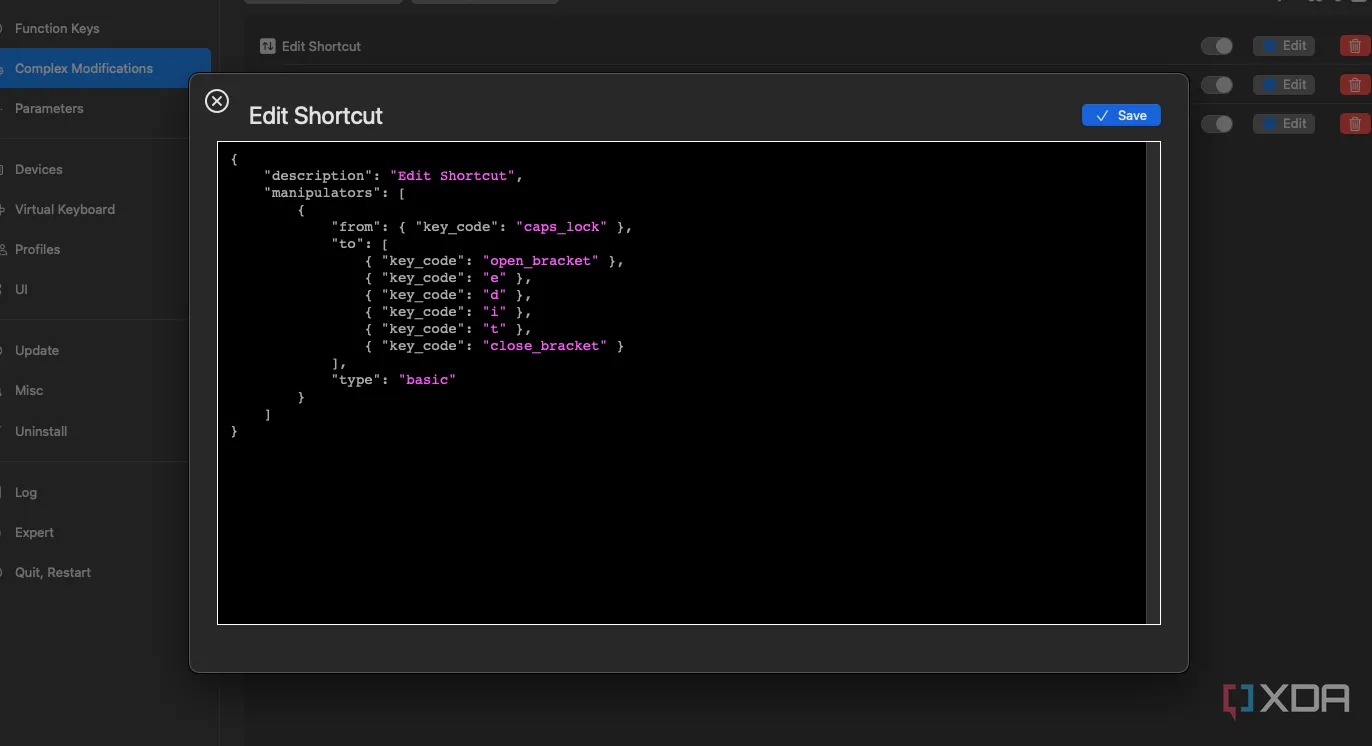 Giao diện màn hình ứng dụng Karabiner Elements hiển thị cài đặt một quy tắc tùy chỉnh cho phím tắt theo ngữ cảnh.
Giao diện màn hình ứng dụng Karabiner Elements hiển thị cài đặt một quy tắc tùy chỉnh cho phím tắt theo ngữ cảnh.
Đường Cong Học Tập Ban Đầu Có Thể “Dốc”: Thách Thức Và Cơ Hội
Karabiner Elements: Mạnh Mẽ Nhưng Có Thể Gây Choáng Ngợp
Mặc dù Karabiner Elements vô cùng mạnh mẽ, nhưng nó cũng là một ứng dụng phức tạp. Việc sử dụng JSON và giao diện đôi khi có thể khiến người dùng mới chưa quen cảm thấy hơi nản. Ngay cả các chức năng cơ bản cũng cần một chút thời gian để thử nghiệm và tìm hiểu; nó không đơn giản như việc chỉ gõ phím bạn muốn remap. Các tùy chọn được liệt kê trong các menu thả xuống, và mặc dù tên gọi của chúng khá dễ hiểu, nhưng mọi thứ có thể bắt đầu trở nên hơi khó hiểu khi bạn đi sâu vào các phím tắt khởi chạy ứng dụng (Application Launch keys) hoặc các tùy chỉnh nâng cao hơn.
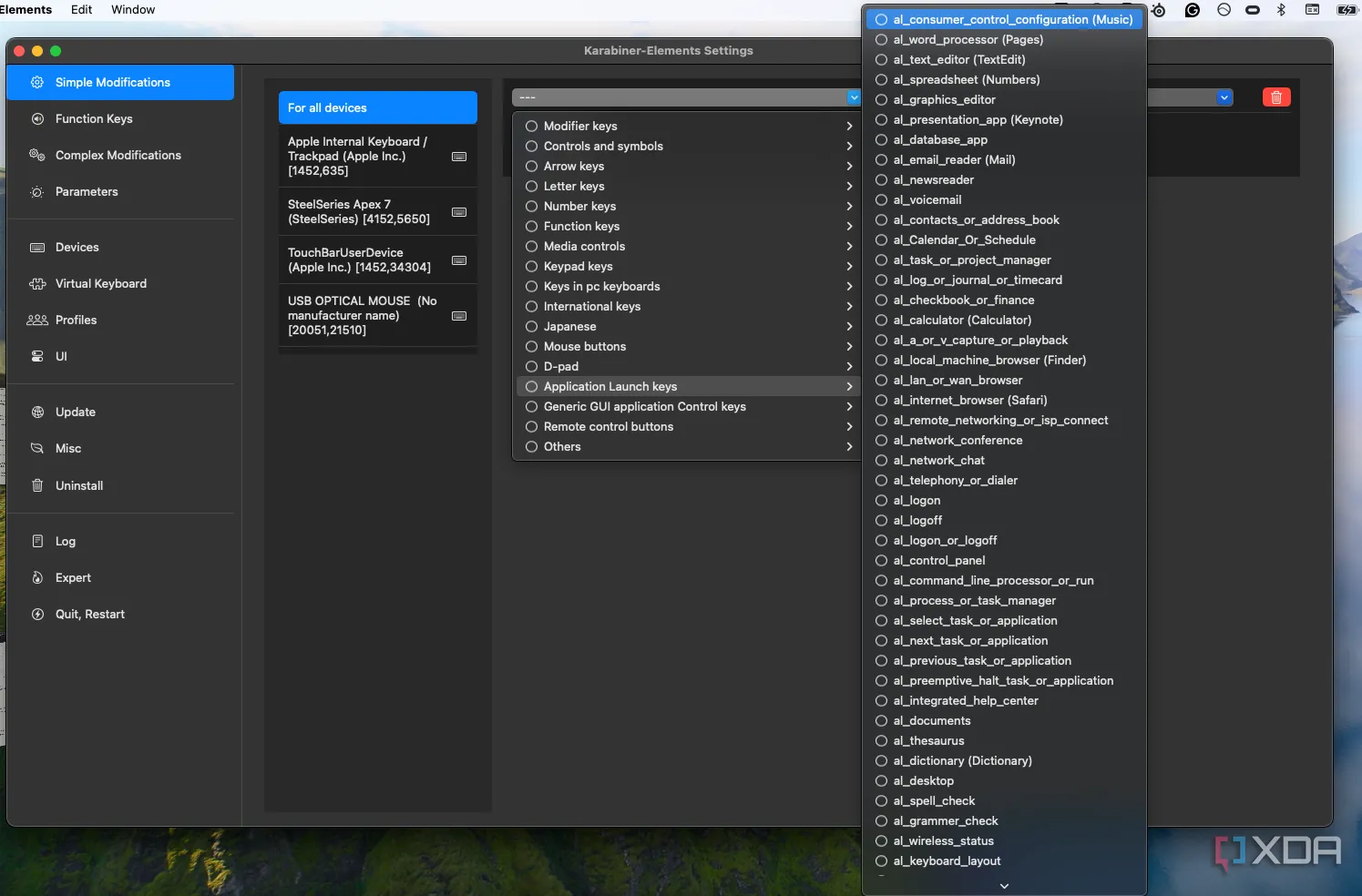 Giao diện phức tạp của Karabiner Elements, minh họa một số cài đặt nâng cao có thể gây khó khăn ban đầu cho người dùng mới.
Giao diện phức tạp của Karabiner Elements, minh họa một số cài đặt nâng cao có thể gây khó khăn ban đầu cho người dùng mới.
Cộng Đồng Và Tài Liệu Hỗ Trợ: Sức Mạnh Cộng Hưởng
Từ Người Mới Đến Chuyên Gia: Luôn Có Sự Hỗ Trợ
Một điểm cộng lớn của Karabiner Elements là cộng đồng người dùng nhiệt tình và vô cùng năng động. Bạn có thể tìm thấy rất nhiều sự hỗ trợ trên các diễn đàn trực tuyến và Reddit. Ngoài ra, có một lượng lớn tài liệu hướng dẫn chi tiết cho hầu hết mọi vấn đề mà bạn có thể gặp phải. Tôi có thể khẳng định điều này, vì bản thân tôi đã sử dụng tài liệu đó rất nhiều trong quá trình học cách thiết lập các phím tắt theo ngữ cảnh cụ thể. Khả năng tải xuống các quy tắc được tạo sẵn cũng rất hữu ích, và hầu hết các trường hợp sử dụng phổ biến đều đã có sẵn.
Karabiner Elements không chỉ là một ứng dụng đơn thuần để ánh xạ lại các phím trên bàn phím Windows cho Mac. Nó đã trở thành một công cụ không thể thiếu, giúp tôi di chuyển nhanh chóng giữa các ứng dụng và màn hình, giảm thiểu đáng kể việc phải nhấc tay khỏi bàn phím. Điều này giúp tôi tập trung hơn, tránh bị phân tâm và hoàn thành được nhiều công việc hơn. Hơn thế nữa, việc liên tục gõ phím khiến tôi trông như một người cực kỳ năng suất, ngay cả khi tôi đang thư giãn!
Bạn đã sẵn sàng để biến bàn phím của mình thành một công cụ năng suất tối thượng trên macOS chưa? Hãy thử Karabiner Elements và chia sẻ trải nghiệm của bạn dưới phần bình luận nhé!